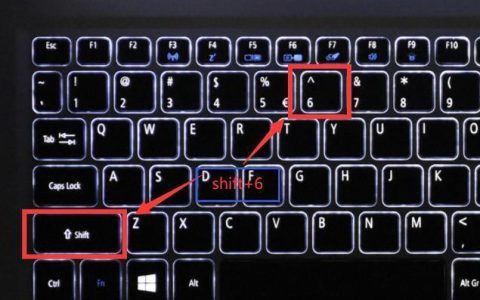对于不同的需求和场景,我们有时需要调整图片的尺寸大小。
例如,我们可能需要将图片压缩为合适的大小来节省存储空间或加快上传速度;也可能需要将图片缩放为适当的大小来适应不同的设备屏幕。
而对于那些没有专业图像处理软件的用户,下面介绍三款实用的图片大小调整工具。

1.TinyPNG/TinyJPG
TinyPNG/TinyJPG是一个在线压缩JPEG或PNG格式的图片的工具。该工具使用先进的压缩算法,可以将图片的大小降至最小,同时保持高质量的图像。
该工具非常方便易用,只需将需要压缩的图片直接拖拽到网页中,即可得到压缩后的图片。
除了手动压缩,该工具还提供了API服务,可以自动化地进行大量图片的压缩操作。
此外,TinyPNG/TinyJPG也提供了浏览器插件和WordPress插件,方便用户在浏览器和博客中直接使用该工具。
2.GIMP
GIMP是一款免费的开源图像处理软件,可以在Windows、MacOS和Linux等多种操作系统中使用。
该软件功能强大,提供了类似于Photoshop的图像编辑功能,包括图像裁剪、旋转、调整亮度和对比度、添加滤镜等。
在GIMP中,缩放图片的操作非常简单。首先打开需要调整大小的图片,然后点击“图像”-“缩放图片”菜单,即可弹出缩放对话框。
在对话框中,用户可以手动指定图片的缩放比例或像素大小。缩放完成后,可以简单地保存图片到本地或云端存储位置。
3.Paint.NET
Paint.NET是一款Windows平台上免费的图像和照片编辑软件。该软件功能齐全,支持图像的调整、滤镜、涂鸦、颜色校正等。
在Paint.NET中,缩放图片的操作也非常简单。首先打开需要调整大小的图片,然后点击“图像”-“拉伸/扭曲”菜单,即可弹出拉伸/扭曲对话框。
在对话框中,用户可以手动指定图片的缩放比例或像素大小。缩放完成后,可以简单地保存图片到本地或云端存储位置。
结论
以上介绍的三款图片大小调整工具,都非常实用、易用,并且均免费或低成本。不同的工具适用于不同的需求,用户可以根据具体情况选择最适合自己的一款工具。
无论是在快速压缩大量图片还是在精细调整单张图片尺寸大小方面,这三款工具都是不错的选择。
本文内容源自网友投稿,多成号仅提供信息存储服务不拥有所有权。如有侵权,请联系站长删除。qq97伍4伍0叁11